Gestern hat mir ein Freund davon erzählt e4rat (Ext4 - Reduzierung der Zugriffszeiten) Eine Reihe von Tools, um den Startvorgang unseres Systems zu beschleunigen, und heute habe ich beschlossen, es auszuprobieren.
Suche fand ich in linuxzone.com ein Tutorial für die Installation und eine Erläuterung der Funktionsweise. Ich zitiere hier wörtlich:
Möglicherweise stellen Sie fest, dass Ihr System mit der Zeit etwas schwerer wird und das Laden Ihres Betriebssystems lange dauert. Dies ist in allen Systemen üblich und die Hauptursache ist normalerweise das Suchen und Laden der für den Start erforderlichen Dateien. da das System normalerweise die gesamte Festplatte scannen muss, um sie zu finden. Um dies zu vermeiden und Ihre zu optimieren Startengibt es tools wie e4rat.
E4rat (Ext4 - Reduzieren der Zugriffszeiten) ist eine Reihe von Tools, mit denen der Startvorgang sowie die beim Start geladenen Anwendungen beschleunigt werden können. Dabei werden die in den ersten zwei Minuten nach dem Start verwendeten Dateien registriert, verschoben und vorgeladen, wodurch Zeiten vermieden werden Such- und Rotationsverzögerungen. Dies führt zu einer hohen Festplattenübertragungsrate.
Der Prozess besteht aus drei Schritten: Sammeln Informationen Informationen zum Starten, Neuzuweisen der Dateien und zum Laden bei jedem Start.
Beachten Sie, dass dies nur mit Magnetplatten funktioniert und diese in ext4 formatiert werden müssen.
Wir werden zunächst das Programm herunterladen von Ihrer SeiteIn diesem Fall werde ich die .deb-Datei herunterladen, da ich Ubuntu 11.04 verwenden werde.
Vor der Installation müssen wir ureadahead löschen, damit es nicht zu Konflikten kommt:
sudo dpkg --purge ureadahead ubuntu-minimalHinweis: Vor dem Löschen gibt es zwei Bindestriche.
Wir installieren die Abhängigkeiten für e4rat:
sudo apt-get install libblkid1 e2fslibsDann installieren wir das Programm.
Jetzt werde ich Ihnen so einfach wie möglich erklären, wie es funktioniert. Zuerst müssen wir unsere bearbeiten Made oder grub2 je nach Fall:
sudo nano /boot/grub/grub.cfgIn der Datei suchen wir nach einer ähnlichen Zeile:
linux /boot/vmlinuz-2.6.38-10-generic root=UUID=92f37630-c3b4-476b-a0ab-f4a0d9f4180f roY Wir fügen hinzu Folgendes am Ende der Zeile:
init=/sbin/e4rat-collectIn meinem Fall sieht es so aus:
linux /boot/vmlinuz-2.6.38-10-generic root=UUID=92f37630-c3b4-476b-a0ab-f4a0d9f4180f ro quiet splash vt.handoff=7 init=/sbin/e4rat-collectHinweis: Der vorherige Schritt kann vom Start an genauso ausgeführt werden. Wenn der Grub-Bildschirm angezeigt wird, befinden wir uns in der Zeile unseres Betriebssystems und drücken auf 'e'um es zu bearbeiten. Wenn Sie mehrere Systeme auf der Festplatte installiert haben, ist dies einfacher, da wir uns nicht auf den Start der anderen Systeme einlassen.
Sobald dies erledigt ist, schließen wir die Herausgeber Strg + X und wir starten unseren Computer neu.
Wenn das Laden des Systems abgeschlossen ist, müssen wir die Programme öffnen, die wir normalerweise häufiger starten, z. B. den Browser, den Mail-Manager usw. Wir haben zwei Minuten Zeit, um dies zu tun. Sobald dies erledigt ist, stellen wir sicher, dass die Protokolldatei erstellt wurde.
ls / var / lib / e4rat /
Die Antwort muss sein Startup.logWenn es Ihnen nichts anzeigt, müssen Sie die Schritte erneut wiederholen.
Jetzt kehren wir zum Bearbeiten des Grubs zurück, diesmal vom Startbildschirm aus durch Drücken von e, wie ich oben erkläre. Und wir fügen am Ende der Zeile von vor Singlewie folgt:
linux /boot/vmlinuz-2.6.38-10-generic root=UUID=92f37630-c3b4-476b-a0ab-f4a0d9f4180f ro single
Wir schließen und starten neu, aber diesmal tun wir dies im abgesicherten Modus oder von der Linie von Befehle. Melden Sie sich mit unserem Benutzernamen und Passwort an und führen Sie Folgendes aus:
sudo e4rat-realloc /var/lib/e4rat/startup.logSobald dies erledigt ist, beginnt e4rat, die Dateien von Ihrer Festplatte zu verschieben (es kann eine Weile dauern). Wenn dies abgeschlossen ist, starten wir neu.
sudo shutdown-r nowDamit das Programm immer am Anfang läuft und auch dann Bestand hat, wenn wir es aktualisieren, bearbeiten wir unseren Grub,
sudo nano /etc/default/grubund wir suchen die Linea:
GRUB_CMDLINE_LINUX_DEFAULT="quiet splash"Wir fügen vorher die folgende Zeile hinzu leises Plätschern,
init=/sbin/e4rat-preloadSo bleiben.
GRUB_CMDLINE_LINUX_DEFAULT="init=/sbin/e4rat-preload quiet splash"Wir speichern die Datei und laden den Grub neu:
sudo update-grubUnd wir haben es bereits, von nun an werden die notwendigen Programme schneller geladen.
Für weitere Informationen können Sie deren Seite besuchen Quellschmiede.
In einer Weile werde ich es versuchen und wenn ich nicht zurückkomme, wird es sein, weil meine Festplatte gestorben ist 😀
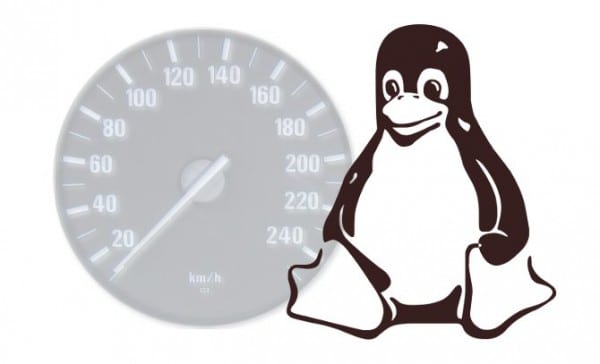
Es funktioniert f ** king !!! Sie können sehen, dass die Anwendungen schneller geöffnet werden 😀
Großartig, ich werde es in LMDE versuchen ... Ich werde dir sagen, wie es geht.
Grüße.
Das gleiche, wenn ich nicht schnell zurückkomme, werde ich später zurückkehren, hehe.
Nach mehreren Versuchen, nein, es hat nicht funktioniert.
Ich werde es aber noch einen Tag versuchen.
Es funktionierte für mich und KZKGGaara, bevor er seinen Archlinux zu Boden warf, hahahaha
OH MEIN GOTT! Was ist damit passiert? o_0
Ehem! wieder schreibe ich vom job! ^ _ ^ U.
Glaube nicht, dass ich auf die «dunkle Seite» gegangen bin !!! hehehe
Normalerweise erschien heute KZKGGaara mit installiertem Windows 7 😀
Es wirkt wie ein Zauber! Programme starten viel schneller! Vielen Dank für den Rat! 😀
Ich habe festgestellt, dass ein Schritt übersprungen werden kann:
sudo e4rat-realloc /var/lib/e4rat/startup.log
Sobald dies erledigt ist, beginnt e4rat, die Dateien von Ihrer Festplatte zu verschieben (es kann eine Weile dauern). Wenn dies abgeschlossen ist, starten wir neu.
sudo shutdown-r jetzt ## DIESER REBOOT IST MEHR
Damit das Programm immer am Anfang läuft und auch dann Bestand hat, wenn wir es aktualisieren, bearbeiten wir unseren Grub,
sudo nano / etc / default / grub
Nun, ich habe es gerade versucht, und die Wahrheit ist, dass die Änderung nicht viel ist: / und dass ich seit fast einem Jahr nicht mehr formatiert habe.
Guten Tag, ich habe die Schritte bis zum Brief befolgt, aber es hat nicht funktioniert, auch die Datei startup.log wurde nicht erstellt und überprüft, welche Programme gestartet werden und e4rat nicht gestartet wird. Ich habe Ubuntu 13.04, die Wahrheit macht mich schon ein bisschen verrückt ... Ich würde es begrüßen Eure Hilfe
Hervorragend für diesen Schritt von 1 Minute 40 Sekunden bis 29 exakte Sekunden !!!!!!!!!! Vielen Dank, obwohl sie ihn überhaupt nicht gut erklären, aber beim Experimentieren habe ich ihn erreicht, danke